win10怎样关闭电脑麦克风访问权限?今天小编就给朋友们分享一下,希望可以帮助到大家。

工具/原料
Windows 10
win10怎样关闭电脑麦克风访问权限?
1、在电脑左下角打开windows图标。
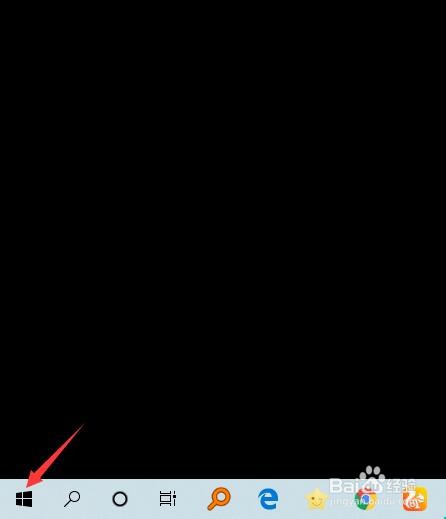
2、点击箭头所指的设置图标。

3、弹出的窗口中打开箭头所指的系统选项。

4、切换到声音选项。

5、打开麦克风隐私设置。

6、开麦克风栏目下点击更改。

7、这时弹出此设备的麦克风访问权限,可以点击箭头所指的开关按钮进行关闭。

时间:2024-11-26 05:58:28
win10怎样关闭电脑麦克风访问权限?今天小编就给朋友们分享一下,希望可以帮助到大家。

工具/原料
Windows 10
win10怎样关闭电脑麦克风访问权限?
1、在电脑左下角打开windows图标。
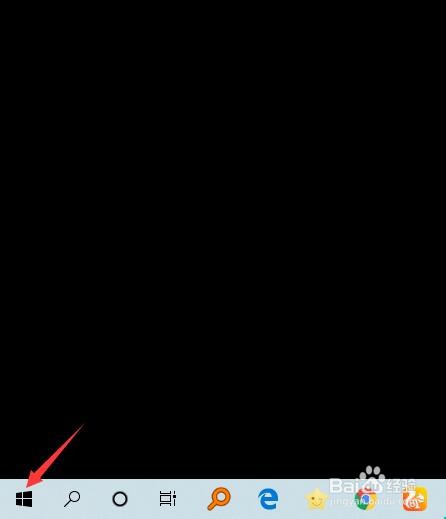
2、点击箭头所指的设置图标。

3、弹出的窗口中打开箭头所指的系统选项。

4、切换到声音选项。

5、打开麦克风隐私设置。

6、开麦克风栏目下点击更改。

7、这时弹出此设备的麦克风访问权限,可以点击箭头所指的开关按钮进行关闭。

